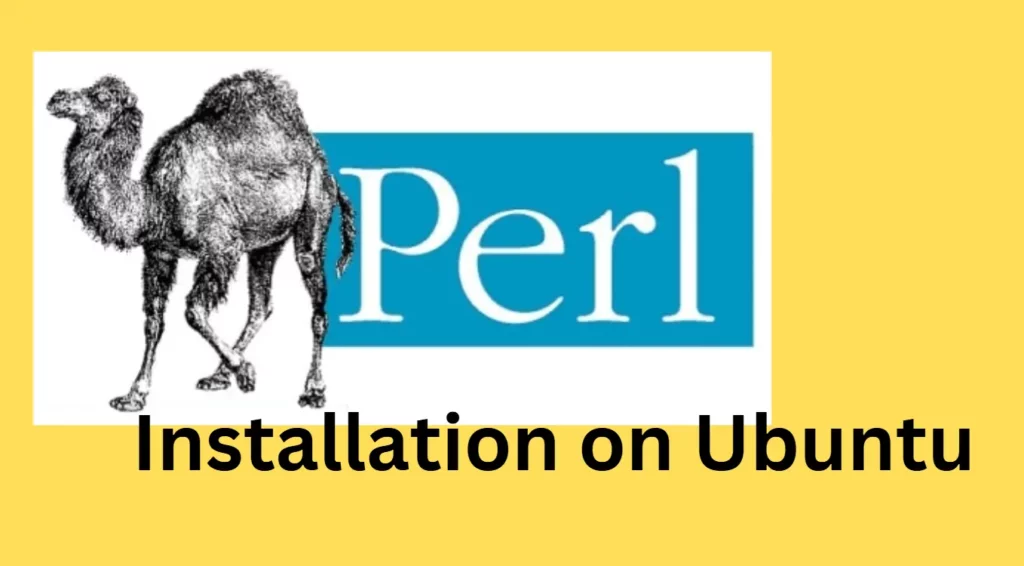
Perl (Practical Extraction and Report Language) — это скриптовый язык, широко используемый для веб-разработки, работы с базами данных, веб-ползания, распознавания речи, работы в сети и многого другого. Его синтаксис похож на язык C, а также этот динамический язык программирования предлагает обширную библиотеку модулей и поддерживает различные платформы. В этом руководстве мы рассмотрим три способа установки PERL на Ubuntu 24.04, 22.04 или 20.04 Linux. Один из них использует стандартный менеджер пакетов Ubuntu, а другие компилируют его из исходников или используют Perbrew, если нужная вам версия PERL недоступна в стандартном системном репозитории.
Несколько способов установки старых или новых версий Perl на Ubuntu
#Метод 1: Установка Perl с помощью Ubuntu APT
Шаг 1: Обновление списка пакетов Ubuntu
В этом методе мы будем использовать стандартный менеджер пакетов Ubuntu, APT. Поэтому, прежде чем приступать к работе, стоит запустить обновление системы. Это позволит убедиться, что пакеты Ubuntu 24.04, 22.04 или любой другой версии обновлены.
sudo apt update && sudo apt upgradeШаг 2: Установите Perl
Пользователям не нужно устанавливать PERL на системы Ubuntu, поскольку он уже доступен в качестве предустановочного пакета. Однако если он недоступен в вашей системе, вы можете использовать данную команду для установки последней доступной версии PERL через репозиторий Ubuntu.
sudo apt install perlШаг 3: Проверка установки Perl
После завершения установки проверьте, правильно ли установлен Perl, выполнив следующую команду:
perl -vВы должны увидеть результат, включающий номер версии Perl:
#Метод 2 Использование PerlBrew для нескольких версий Perl
Шаг 1: Установка PerlBrew
PerlBrew — это инструмент, который можно установить из стандартного репозитория Ubuntu. Он устанавливает и управляет несколькими версиями Perl на одной системе. Мы можем использовать PerlBrew для переключения между Perl, не вмешиваясь в работу системного Perl, который предустановлен в большинстве дистрибутивов Linux.
sudo apt install perlbrewperlbrew initsource ~/.bashrcШаг 2: Установка нескольких версий Perl (если необходимо)
Теперь, помимо системной версии Perl по умолчанию, если вам нужна последняя или более старая версия, то мы можем сделать это с помощью PerlBrew, поэтому сначала выведите список доступных версий с помощью данной команды:
perlbrew availableЧтобы установить любую из перечисленных версий, используйте:
Синтаксис: «perlbrew install per-version»
Пример
perbrew install perl-5.10.1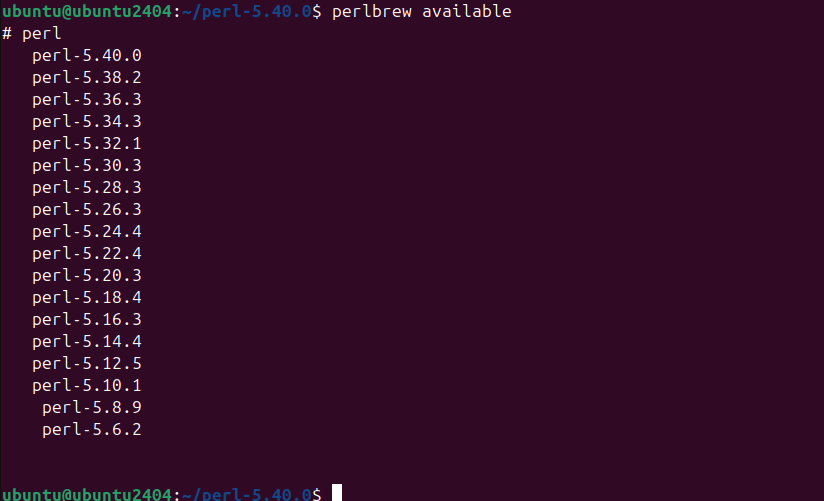
#Метод 3: Установка Perl из исходного кода (ручная установка)
Те, кому нужна последняя или более старая версия, недоступная для установки из системного репозитория Ubuntu по умолчанию, могут скомпилировать Perl из исходников.
Шаг 1: Установите инструменты сборки
Чтобы собрать любой пакет из исходного кода в дистрибутивах Linux, необходимо установить инструменты разработки, включая необходимые библиотеки и компиляторы.
sudo apt install build-essential libncurses5-dev libgdbm-dev libssl-dev libperl-dev make wgetШаг 2: Загрузите последний исходный текст Perl
Мы можем получить последние и старые версии PERL с сайта Cpan.org сайт. Зайдите на сайт, скопируйте ссылку на версию Perl, которую вы хотите скачать, и используйте ее с помощью wget
wget вставить ссылку
Пример: Данная команда загружает сжатый архив с исходным кодом Perl.
wget https://www.cpan.org/src/5.0/perl-5.40.0.tar.gzШаг 3: Извлеките архив
Как только файл с исходным кодом Perl окажется в нашей системе, настанет время извлечь скачанный Tar-файл с помощью данной команды:
tar -xvf имя файла
tar -xzf perl-5.40.0.tar.gzПерейдите в распакованный каталог:
cd perl-5.40.0Шаг 4: Настройка и компиляция
У нас есть исходный код версии Perl, которую мы хотим установить на Ubuntu 24.04 или 22.04; теперь давайте воспользуемся инструментами разработки, чтобы запустить сценарий конфигурации для настройки среды сборки:
./Configure -des -Dprefix=/usr/local/perlДалее скомпилируйте Perl:
makeПосле компиляции запустите тесты, чтобы убедиться, что все работает правильно:
make testЕсли все тесты пройдены, вы можете установить Perl, используя данной команды. Она установит Perl в папку «/usr/local/perl» каталог.
sudo make installШаг 5: Проверка установки Perl
Наконец, проверьте версию установленного Perl, используя:
/usr/local/perl/bin/perl -vЭто должно вернуть версию Perl, которую вы только что установили.
Установить версию Perl по умолчанию:
В этой статье мы рассмотрели методы установки нескольких версий Perl, но что, если мы хотим установить любую из них по умолчанию вместо той, что поставляется с Ubuntu?
Для этого сначала добавьте Perl в систему альтернатив
Вы можете зарегистрировать их с помощью обновить—альтернативы. Вот как вы можете это сделать:
Синтаксис:
sudo update-alternatives --install /usr/bin/perl perl installaed-perl-location priorityНапример:
sudo update-alternatives --install /usr/bin/perl perl /usr/local/perl/bin/perl5.40.0 30
sudo update-alternatives --install /usr/bin/perl perl /usr/bin/perl5.10.1 40Установка версии Perl по умолчанию
Чтобы установить версию Perl по умолчанию, выполните следующие действия:
sudo update-alternatives --config perlВыберите версию по умолчанию из списка альтернатив. Затем введите номер выбора, соответствующий версии, которую вы хотите установить по умолчанию.
Проверка версии по умолчанию
Чтобы проверить, какая версия Perl установлена по умолчанию, вы можете выполнить команду:
perl -v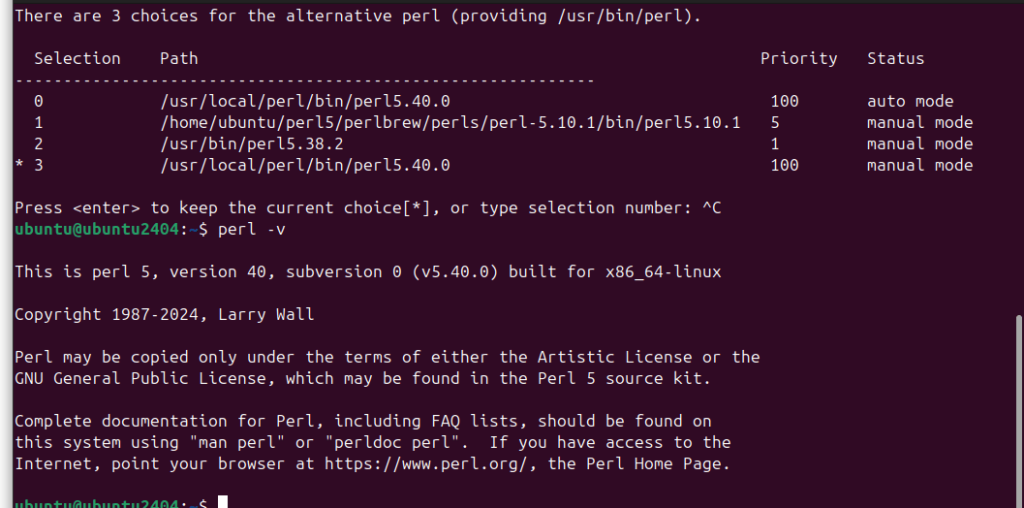
Тестирование установки Perl
После установки Perl вы можете протестировать его, написав простой скрипт «Hello».
Шаг 1: Создание тестового Perl-скрипта
Используя любой текстовый редактор, создайте новый Perl-скрипт. В терминале выполните:
nano hello-perl.plДобавьте следующий код:
#!/usr/bin/perl
print "Hello, Perl on Ubuntu!\n";Сохраните и выйдите из редактора (в Nano нажмите CTRL + X, затем Y и нажмите Enter).
Шаг 2: Запустите сценарий
Сделайте сценарий исполняемым и запустите его:
chmod +x hello-perl.plВыполните сценарий:
./hello-perl.plВы должны увидеть результат:
Привет, Perl на Ubuntu!
Это подтверждает, что Perl корректно работает в вашей системе.
Рассмотрим другой пример, в котором язык Perl используется для выполнения сложения чисел:
Создайте файл для добавления кода:
nano addtion.plДобавьте следующий код:
#!/usr/bin/perl
use strict;
use warnings;
print "Enter first number: ";
my $num1 = <STDIN>; # Read input from user
chomp($num1); # Remove newline character
print "Enter second number: ";
my $num2 = <STDIN>;
chomp($num2);
my $sum = $num1 + $num2;
print "The sum of $num1 and $num2 is: $sum\n";Сохраните его с помощью Ctlr+X, нажмите Y и клавишу Enter.
Сделайте файл исполняемым:
chmod +x addtion.plЗапустите созданный скрипт:
./addtion.plУстранение неполадок
При настройке и использовании Perl вы можете столкнуться с некоторыми типичными проблемами; здесь приведены некоторые возможные проблемы и их решения:
- Проблемы с зависимостями
Те, кто столкнулся с проблемами зависимостей при использовании системы, могут попробовать обновить ее и установить инструменты сборки.
sudo apt update
sudo apt install build-essential- Неправильный путь или переменные окружения
Если вы уже установили Perl на Ubuntu, но не можете запустить его из терминала, потому что система не может найти исполняемый файл, добавьте путь к Perl в системное окружение.
Сначала найдите путь к Perl, выполнив команду:
which perlЕсли путь, указанный в результате выполнения вышеприведенной команды, не входит в ожидаемый путь, вручную добавьте его в переменную окружения PATH, отредактировав файл .bashrc или .zshrc.
sudo nano ~/.bashrcПрокрутите файл до конца и добавьте указанную строку. «/usr/local/bin/perl» — это путь, по которому обычно доступен Perl; вы можете изменить его, если ваш случай отличается.
export PATH="/usr/local/bin/perl:$PATH"Перезагрузите сессию Shell:
source ~/.bashrc- Несколько версий Perl
Если установлено несколько версий Perl, это может привести к путанице или неправильному использованию версий. Инструмент Perlbrew позволяет управлять несколькими установками Perl и легко переключаться между версиями.
Установите perlbrew с помощью:
curl -L https://install.perlbrew.pl | bashsource ~/perl5/perlbrew/etc/bashrcПосле установки вы можете переключаться между версиями с помощью perlbrew use.
- Отсутствующие модули
Некоторые Perl-скрипты или программы зависят от дополнительных модулей, не установленных по умолчанию, что приводит к ошибкам. Такие модули мы можем установить с помощью CPAN (Comprehensive Perl Archive Network), выполнив команду:
Синтаксис:
Заменить «Имя» с точным именем модуля, который вы хотите установить.
sudo cpan Module::NameЕсли у вас возникли проблемы с установкой модулей через CPAN, используйте cpanm, более простой инструмент для работы с модулями Perl:
sudo apt install cpanminussudo cpanm Module::Name- Проблемы с разрешением
Установка завершится неудачей, если у вас нет необходимых прав на установку Perl или модулей в системных каталогах. Используйте локальный::lib для установки модулей Perl в каталог пользователя. Это позволит вам устанавливать и использовать модули, не имея привилегий root.
eval $(perl -Mlocal::lib)- Неправильные разрешения в /usr/local/bin
Если пользователь сталкивается с ошибкой разрешения при установке Perl или при настройке модулей в «/usr/local/bin» , затем убедитесь, что права доступа к каталогу правильно установлены для вашего пользователя:
sudo chown -R $(whoami) /usr/local/binFAQ
Здесь представлен список часто задаваемых вопросов (FAQ), связанных с Perl.
Perl — это интерпретируемый язык программирования высокого уровня, известный своими возможностями работы с текстом. Он используется для решения различных задач, таких как веб-разработка, системное администрирование и сетевое программирование.
Вы можете установить Perl на Ubuntu через стандартный менеджер пакетов с помощью команды:
sudo apt update
sudo apt install perl
Чтобы проверить, установлен ли Perl, выполните в терминале следующую команду:
perl -v
Модули Perl можно установить с помощью CPAN, Comprehensive Perl Archive Network:
sudo cpan Module::Name
В качестве альтернативы можно использовать cpanm (CPAN Minus) для более простой установки:
sudo apt install cpanminus
sudo cpanm Module::Name
CPAN — это Comprehensive Perl Archive Network, хранилище более 25 000 модулей Perl с открытым исходным кодом. Это основной источник для установки библиотек и модулей для разработки на Perl.
На Ubuntu вы можете использовать perlbrew для установки и управления несколькими версиями Perl. Чтобы установить последнюю версию Perl:
curl -L https://install.perlbrew.pl | bash
source ~/perl5/perlbrew/etc/bashrc
perlbrew install perl-5.xx.x
Мы можем удалить Perl, установленный через менеджер пакетов, с помощью команды:
sudo apt remove perl
Сохраните ваш Perl-код в файле с расширением .pl и запустите его с помощью следующей команды:
perl filename.pl
Если у вас нет root-доступа, вы можете установить модули Perl в свой локальный каталог с помощью local::lib:
eval $(perl -Mlocal::lib)
Perl широко используется для решения таких задач, как:
1. Работа с текстом и файлами.
2. Веб-разработка (например, CGI-скрипты).
3. Системное администрирование.
4. Сетевое программирование.
